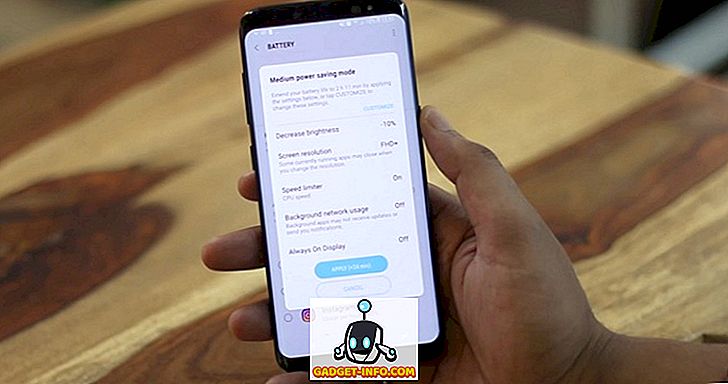Walaupun sebelum ini kami membentangkan Pratonton Pemaju Android P Dikeluarkan pada Mid-March, berita itu memang benar, dan Google telah mengeluarkan Pratonton Pemaju Android Pixel dan Pixel 2 Telefon. Kemas kini baru membawa reka bentuk yang menyegarkan, dengan ciri yang menumpukan kepada komuniti pemaju. Walaupun syarikat menyatakan bahawa binaan semasa hanya untuk pemaju untuk menaik taraf aplikasinya ke API terkini, pengguna yang berminat juga boleh memaparkan imej pada peranti mereka.
Nota : Saya memasang Preview P Pemaju Android 1 pada Pixel 2 XL saya menggunakan komputer riba Windows tetapi prosesnya harus sama jika tidak sama dengan peranti lain.
Sesetengah Perkara Yang Tahu
Jika anda telah mendaftarkan peranti anda dalam program Beta Android, penting untuk diperhatikan bahawa kemas kini beta tidak disokong dalam Preview O Android Developer. Juga, proses ini memerlukan anda membuka kunci pemuat peranti anda, yang akan memadamkan semua data pengguna.
Berkedip imej sistem juga akan memadam data pengguna, jadi saya akan mengesyorkan anda untuk membuat sandaran peranti Android anda. Anda boleh menyemak artikel terperinci kami mengenai cara yang berbeza untuk membuat sandaran peranti Android. Juga, kerana ini adalah pembangun yang sangat awal, anda boleh mengharapkan banyak masalah dan masalah.
Perkara yang Anda Perlu
Imej Sistem P Android
Pertama, anda perlu memuat turun imej sistem Pratonton Pemaju Android P untuk peranti anda. Anda boleh memuat turun imej dari laman web Google rasmi di sini. Pratonton Pemaju Android boleh didapati untuk Pixel, Pixel XL, Pixel 2, dan Pixel 2 XL sahaja.
ADB dan Fastboot
Anda perlu mempunyai alat ADB dan Fastboot pada Windows PC atau Mac anda. Anda boleh memuat turun ADB dan Fastboot di sini.
Pilihan Pemaju Android
Sebelum anda memulakan proses ini, anda perlu memastikan bahawa " OEM Unlocking " dan " USB Debugging " didayakan dalam Tetapan-> Pilihan Pembangun .
Buka Kunci Bootloader Peranti Anda
Untuk menghidupkan imej sistem Android P, anda perlu membuka kunci bootloader peranti anda terlebih dahulu. Untuk melakukan ini, pertama, hubungkan Nexus atau Pixel anda ke PC atau Mac anda. Kemudian, pergi ke laluan di mana ADB dan Fastboot dipasang pada komputer anda. Di sini, buka Prompt Perintah (tekan tekan Shift dan klik kanan untuk mendapatkan pilihan) atau Terminal dan masukkan arahan berikut:
- Untuk memeriksa sama ada peranti disambungkan atau tidak:
peranti adb
Anda akan mendapat prompt pada peranti anda yang meminta anda untuk " Benarkan Penyahpu USB ". Ketik pada "Ok".
- Seterusnya, masukkan arahan ini untuk but semula peranti anda ke dalam mod pemuat boot :
adb reboot bootloader
- Sebaik sahaja peranti anda dimulakan dalam mod pemuat boot, masukkan arahan ini untuk memastikan fastboot mengesahkan peranti anda:
peranti fastboot
- Kemudian, masukkan salah satu daripada arahan berikut, bergantung kepada peranti anda, untuk membuka kunci pemuat boot:
Pixel atau Pixel XL: fastboot oem unlock Pixel 2: fastboot flashing unlock Pixel 2 XL: fastboot flashing unlock_critical
Anda perlu melihat beberapa petunjuk pada peranti anda. Terima dan selepas itu, peranti anda akan dihapuskan sepenuhnya dan bootloader akan dibuka.
Gambar Android Pemaju Berkelip Berkelip
Sekarang bahawa anda telah membuka kunci pemuat peranti anda, mari flash Android P pada Pixel anda:
- Pertama, ekstrak imej sistem Android P yang anda muat turun. Di dalam folder yang diekstrak, anda akan mencari fail ZIP lain, ekstrak itu juga .
- Sebaik sahaja anda telah mengekstrak semua fail, pastikan untuk memindahkannya ke folder ADB dan Fastboot .
- Kemudian, pastikan Nexus atau Pixel anda berada dalam mod pemuat dan luncurkan fail "flash-all.bat" . Fail ini hendaklah membuka Prompt Perintah, luncurkan semua fail dan pasang Android O ke peranti anda.
- Ramai orang termasuk saya telah menemui ralat ketika melaksanakan fail batch. Walau bagaimanapun, terdapat cara alternatif. Anda boleh membuka Prompt Perintah di sini dan memaparkan imej ini satu demi satu melalui arahan ini:
fastboot flash bootloader .img fastboot reboot-bootloader fastboot flash radio .img fastboot reboot-bootloader fastboot flash -w update .zip fastboot reboot
- Apabila skrip selesai, peranti anda akan disambung semula dan Android P perlu dipasang pada peranti anda.
Mengemas kini Pratonton Pemaju Android melalui ADB Sideload
Ramai pengguna melaporkan pemasangan yang tidak berjaya bagi pemutar langsung Android P Pemutar di peranti mereka. Oleh itu, anda boleh sideload fail kemas kini OTA dari imej Android P melalui ADB pada peranti anda. Kaedah ini juga mengekalkan data anda dan secara peribadi dicadangkan oleh kami.
Nota : Pengguna mesti berada di OPM1.171019.021 (patch keselamatan Mac pada 8.1) membina OTA untuk berfungsi.
Pertama, muat turun fail OTA .ZIP untuk peranti anda dari pautan yang disebutkan di bawah:
- Pixel
- Pixel XL
- Pixel 2
- Pixel 2 XL
Seterusnya, but semula peranti anda ke menu pemuat turun menggunakan arahan yang disebut sebelum ini. Gunakan kaedah turun ke bawah untuk menyemak imbas sehingga "pemulihan" dan kemudian tekan butang kuasa. Peranti anda akan boot ke logo Android dengan tanda seru. Untuk melompat ini, tekan Volume Up dan Power pada masa yang sama. Sekarang, dengan menggunakan butang kelantangan, sorot "aplikasikan kemas kini dari ADB" dan tekan butang kuasa.
Sekarang, masukkan arahan berikut dari PC anda:
adb sideload
Itu sahaja. Proses kemas kini harus bermula, dan sekali dilakukan, Android P perlu dipasang pada peranti anda.
LIHAT JUGA: Dapatkan Editor Pakej Native 'Markup' Android P pada Sebarang Peranti Android
Pratonton Pemaju Android Dipasang pada Pixel Anda?
Nah, itulah cara anda boleh memasang Android P pada telefon pintar Nexus atau Pixel anda. Seperti yang saya nyatakan di atas, binaan masih dalam fasa pembangunan yang sangat awal, jadi jangan flash pada peranti utama anda. Jadi, adakah anda memasang Preview P Pemaju Android lagi? Sekiranya anda mempunyai, beritahu kami bagaimana anda menyukainya, di bahagian komen di bawah.